一、前言
XFX讯景这张卡已经用了差不多4年了,这里想要让其焕发第二春,再次投入使用,就需要进行清灰,另外看看有没有啥能加强散热的地方,散热做好了,显卡才能运行的稳定
既然要清理散热,那么就顺便看看当年A卡的做工和用料如何
二、讯景RX470 4G黑狼版显卡 外观
▼回忆下XFX这个RX470显卡的外观,正面双风扇,风扇尺寸很大,得有90mm

▼显卡背面是漂亮的铝合金背板,上面有漂亮的造型和复杂的表面处理,颜值很高

三、讯景RX470 4G黑狼版显卡 拆解
▼这里观察一下,显卡的核心背面有四颗螺丝,应该是用于固定散热磨具的

▼同时旁边还有两颗螺丝,应该是用于固定供电部分的散热

▼这里将六颗固定螺丝都拆掉,散热模块就能和显卡PCB部分分离

▼断开风扇的供电线,显卡就能完全分成两部分

▼我们先来看看显卡的散热磨具部分

▼和显卡核心接触的部分是铜底

▼铜底的另一侧是三根粗热管,目测直径8mm

▼热管的另一边是直接接触散热鳍片的

▼供电部分,有导热垫,直接贴到MOS管上,将MOS管上的热量快速传递给散热鳍片

▼三根热管左侧两根,右侧一根,然后通过四颗螺丝固定到风扇罩上

▼散热鳍片,个人感觉散热鳍片还可以朝下多做一些

▼热管和散热鳍片中间使用了回流焊的工艺,银色的部分是焊膏的痕迹

▼显卡散热鳍片上有高低不平的错落设计,在躲开各种元件的同时,尽量让散热鳍片的总面积增大

▼拆掉的风扇罩,灰尘还是很多的

▼Champion出品,额定输入12V 0.35A,风扇的扇叶内部都是灰尘

▼然后简单清理下散热鳍片和风扇罩,将灰尘都清理干净

▼清理干净之后将散热鳍片装回

▼接着来看显卡PCB,上面也是灰尘很多

▼拧掉显卡PCB上的几颗螺丝,就可以将显卡的铝合金背板拆掉

▼铝合金背板上还有透明的塑料绝缘片

▼看一下显卡PCB,AMD经典的左侧供电的设计

▼PCB中间是显卡核心,外面有一圈金属罩

▼辅助供电部分,单6Pin的插座

▼插座旁边还有一个小的两位开关,波动之后可以选择显卡的BIOS

▼辅助供电插座下面有几颗电容和一颗大电感

▼电容电感下面有几颗MOS管,一上两下

▼上桥M3092M,下桥M3098M,并未查到相关数据,不过这个不是5V供电,就是3.3V供电

▼旁边还有一个小小的8脚芯片

▼这颗IC芯片丝印APW8722,这是一颗5V至12V的单项降压PWM控制芯片,那么,上面那个供电应该是5V供电吧

▼显卡的右下角是风扇的供电电路,各种元件

▼尔必达的显存颗粒,总共8颗

▼中间是显卡的核心,表面并没有丝印

▼显卡核心的左上角有一颗PWM控制器

▼ON的NCP81022,老AMD显卡会用的、经典的PWM控制芯片,最大貌似支持4+1相控制

▼然后这里是5相供电,四相核心,一相显存

▼左侧是高压稳压滤波电容,中间是一上两下MOS管,右侧是电感和低压稳压滤波电容

▼下面四相都是一上两下,最上面的一相是一上一下,上桥是熟悉的M3092M,下桥是熟悉的M3098M

▼电感是定制电感,电感上面有X的标记

▼哇,这个电感的处理好细节啊,电感的侧面可以明显的看到溢胶,应该是针对电感啸叫问题做了专门的处理

▼低压侧稳压滤波电容,数量众多,固态电容旁边还有一排陶瓷贴片电容

▼下面是PCIe供电的电路

▼APW8712,降压转换器

▼另外,供电电路的输入部分,两颗采样电阻

▼PCIe的供电部分,两颗采样电阻

▼显卡背面,大体看一下,表面很多贴片电容

▼核心位置背面的贴片电容最多

▼然后核心背面右下角有两颗8脚芯片

▼芯片丝印pm25l0020,显卡的BIOS存储芯片,两颗,和显卡顶部的BIOS切换按钮相配合

▼两颗BIOS存储芯片上面还有一颗IC,降压转换芯片

四、讯景RX470 4G黑狼版显卡 装机&测试
▼清理完之后,这块RX470显卡的外观看着干净了许多

▼装进机箱内,安钛克的冰钻P120机箱,侧面的玻璃支持侧开,安装显卡非常方便

▼整体效果,看起来还是很不错的。另外安钛克冰钻P120这个机箱的显卡位置比较靠下,然后机箱下部有一把360模组扇,这把机箱风扇可以直接照顾、辅助到显卡的散热,这款机箱是比较着重显卡散热的机箱

▼盖上机箱的侧面玻璃盖板

▼开机,一次点亮,完美!

▼机箱的整体效果还是非常不错的

▼显卡自带风扇启停功能,日常待机的时候风扇不转,并且,机箱下部的机箱风扇能直接吹到显卡,让显卡的待机温度表现也非常出色

▼大概看一下GPU-Z的参数,我很好奇RX470这个两档BIOS切换是干嘛用的
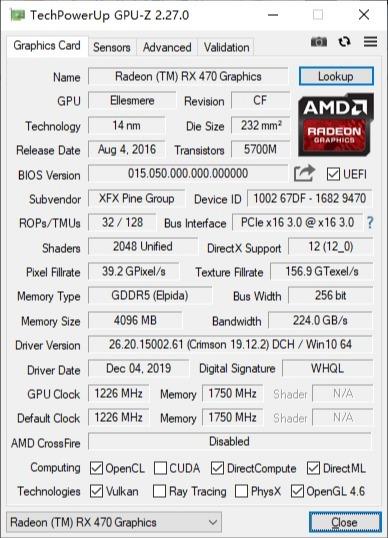
▼日常待机,核心温度在30℃左右,跟清灰之前的温度几乎一样
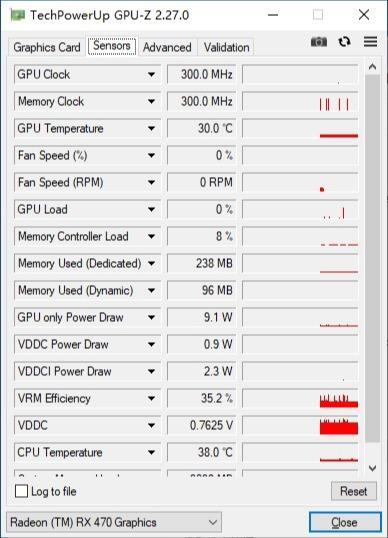
▼简单跑点压力测试,显卡的核心频率依然可以稳定在1226MHz,核心温度在62℃左右,散热风扇的转速较低,仅有1088转
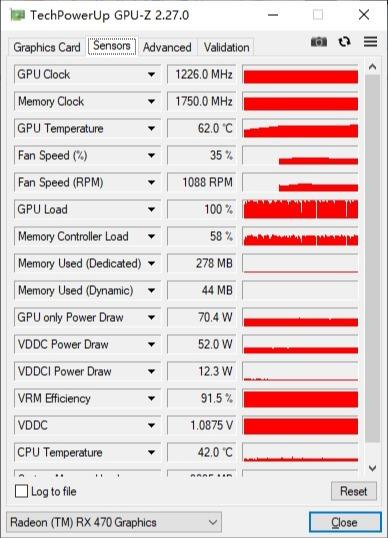
▼测试时间再长一些,核心温度最高也就65℃,风扇转速略微提高,达到1140转
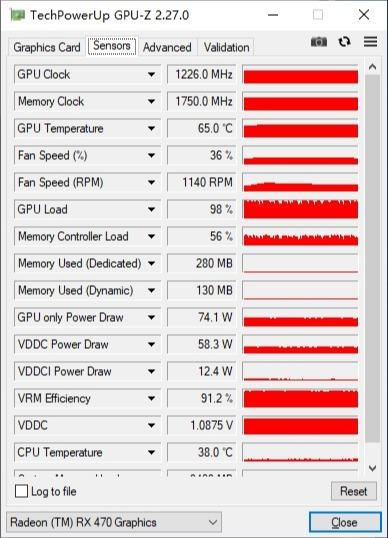
▼简单跑一下3Dmark11,P分16092,和清灰之前几乎一致
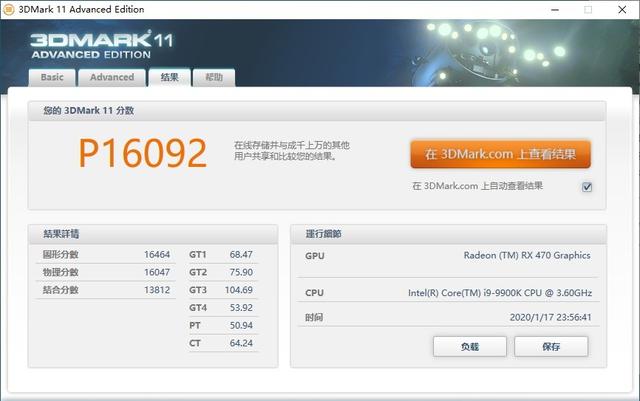
▼X分大约4322,和清灰之前也没什么区别

▼3Dmark的FSE模式测试,显卡单独得分5392,和之前的成绩几乎一样

▼3Dmark的TS模式测试,显卡单独得分3602,和之前的测试也是基本一致
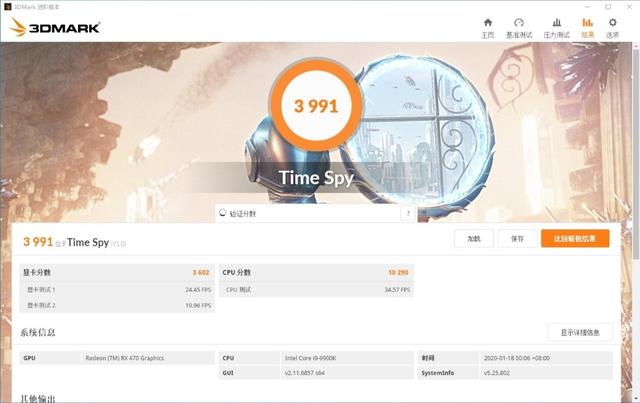
▼接着跑3Dmark的压力测试,FSU模式,显卡核心温度最高69℃,跟清灰之前一致。哎,早知道不搞了,有灰尘的话,还能降低显卡风燥
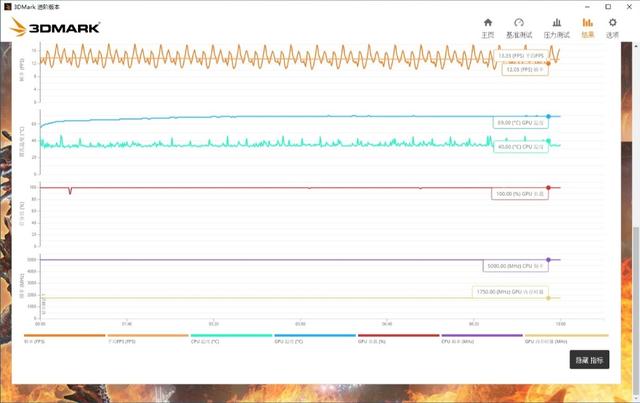
▼LOL大乱斗模式中,显卡温度在61℃左右

▼吃鸡游戏中,显卡的核心温度在69℃左右

▼接着关机,然后切换显卡的BIOS看看

▼开机,显卡的风扇在待机模式下依然不转,两个BIOS在风扇启停的功能方面,并没有区别

▼GPU-Z的参数也完全一致,并未看到频率方面的区别
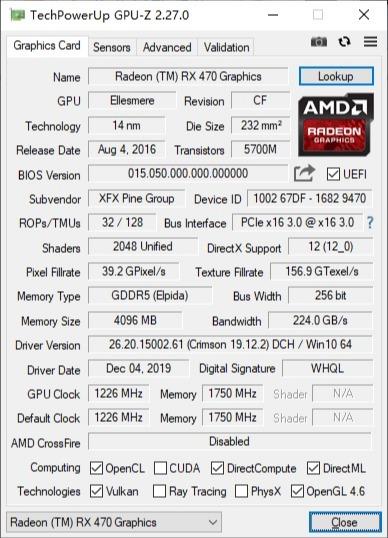
▼额,跑个压力测试,核心温度最高都是65℃,风扇转速都是36%、1141转,基本和之前完全一致,风扇转速策略方面也没啥区别。性能测试我也跑了,基本没啥区别,这里就不放图片了
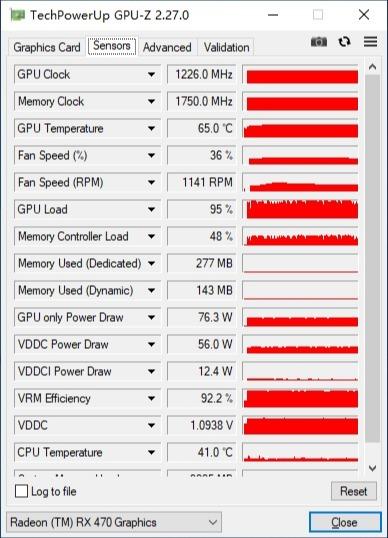
五、总结
清灰前后,XFX的这块RX470的温度基本没有太大区别,待机温度、满载温度都是。使用4年,这块显卡的散热效果基本没有任何衰退,风扇上的灰尘,散热鳍片上的灰尘,对显卡的散热效果的影响都比较小,看起来还是很不错的。
另外,XFX这块RX470的这个双BIOS功能,基本等于没有。除了在刷显卡BIOS的时候有一个保险之外,或许这个双BIOS功能就没有其他影响了。
谢谢大家!
The End




















 968
968

 被折叠的 条评论
为什么被折叠?
被折叠的 条评论
为什么被折叠?








